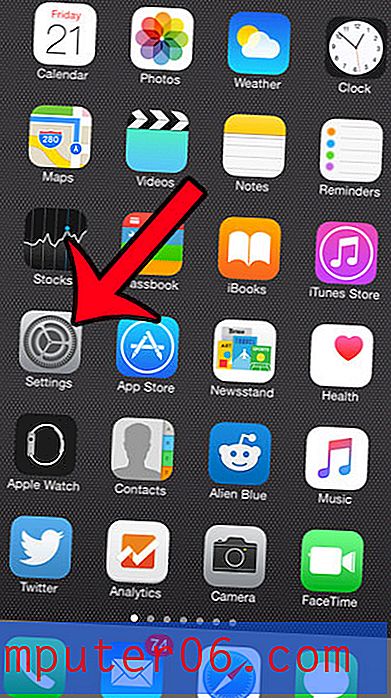Как да превключите от две колони в една в Google Документи
Някои видове документи, които можете да създадете с Google Документи, изискват документът да бъде форматиран в няколко колони. Ако обаче редактирате такъв документ и трябва да го поставите в документ с една колона, тогава може би се чудите как да направите това без много редактиране или копиране и поставяне.
За щастие менюто в Google Документи, което ви позволява да изберете броя колони за вашия документ, прави сравнително просто превключването назад и назад между тези различни опции на колоните. Нашият урок по-долу ще ви покаже как да вземете документ с две колони и да го превърнете в документ с една колона само с няколко кратки кликвания.
Как да се върнете в една колона в Google Документи
Стъпките в тази статия бяха извършени в Google Chrome. Същите стъпки ще работят и в повечето други настолни уеб браузъри. Това ръководство предполага, че в момента имате документ с две колони, който искате да преминете към документ с една колона. Обърнете внимание, че ако имате документи или други обекти в документа си, може да се наложи да ги промените размера. Затова винаги е добра идея да коригирате документа си, след като направите този превключвател, така че да сте сигурни, че нищо необичайно не се е случило.
Стъпка 1: Отидете до вашия Google Диск на адрес https://drive.google.com/drive/my-drive и отворете документа, който искате да превключите обратно в една колона.
Стъпка 2: Щракнете върху раздела Формат в горната част на прозореца.

Стъпка 3: Изберете опцията Колони, след което щракнете върху най-лявата опция, за да превключите документа в една колона.
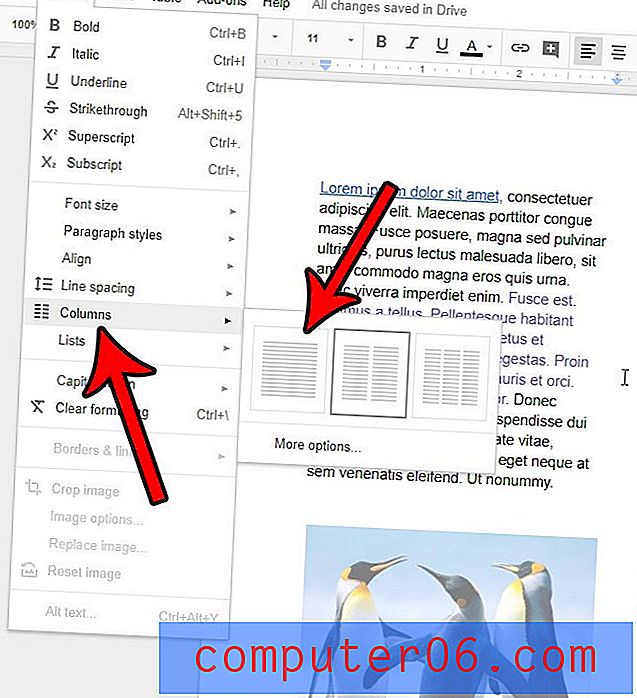
Имате ли документ във формат Google Документи, но трябва да го представите като документ на Word? Научете как да запишете като Word документ от Google Документи, така че да можете да създадете необходимия файл, без дори да използвате Microsoft Word.